Belkin Easy Transfer kabel za pregled sustava Windows Vista
Presuda
Ključne specifikacije
- Pregledna cijena: 16,13 GBP
Za neke od nas, mogućnost nadogradnje na najnoviju verziju sustava Windows vidi se kao izvrsna prilika za digitalno čišćenje i početak iznova s računalom koje ima samo ono što nam treba. Možete reorganizirati sve te fotografije, riješiti se shareware programa koje više ne koristite, samo instalirajte softver znate da je kompatibilan i naravno da ste sigurni znajući da je vaše računalo potpuno bez zlonamjernih programa softver.
Nasuprot tome, postoji mnogo ljudi koji samo žele kliknuti "idi" i napustiti nadogradnju sustava Windows kako bi učinili svoje. Zatim, kad se vrate, Windows je sav sjajan i nov, a sve ostalo bilo je tamo gdje su ga ostavili.
Tradicionalno, dva puta nadogradnje međusobno se isključuju i morali ste birati između potpuno automatskog ili potpuno ručnog. Međutim, sa sustavom Windows Vista, Microsoft je dodao komad softvera, nazvan Windows Easy Transfer, koji čini prijenos svega s jednog računala sa sustavom Vista na nevjerojatno jednostavan. Prava je blagodat ipak to što se u kombinaciji s posebnim USB kabelima, poput ovog iz Belkina, ovo novi softver omogućuje vam prijenos podataka sa stare instalacije XP -a na vašu novu Vistu Računalo.

Windows Easy Transfer je, dakle, alat ugrađen u sustav Windows Vista koji pruža jedno jednostavno sučelje za upotrebu prijenos svih vaših korisničkih računa, datoteka i mapa, postavki programa, postavki sustava Windows i, gotovo sve ostalo, vas mogu smisliti. Prema zadanim postavkama, sve što ostaje netaknuto su osnovne datoteke sustava Windows i vaši stvarni programi, ali možete odabrati/poništiti odabir koliko god želite da ih se prekopira.
Postoji nekoliko načina na koje Easy Transfer može prenijeti podatke. Prvo, pomoću standardne mreže, drugo, možete koristiti prijenosne medije poput USB tvrdih diskova i CD -ova/DVD -ova koji se mogu upisivati, a na kraju možete koristiti prilagođeni USB kabel poput ovog. Osim što pružaju način nadogradnje vaše XP instalacije, ovi USB kabeli su i najbrži način prijenosa vaših podataka.
Postupak prijenosa ne kopira se u stvarne programe pa ih morate prvo instalirati. Kažem prvo jer postupak instalacije može prebrisati vaše osobne postavke, pa je najbolje da ih kasnije kopirate.

Da biste izvršili prijenos s Vista na Vista, jednostavno pokrenite program na svakom računalu i slijedite upute na zaslonu. Za nadogradnju XP -a prvo morate instalirati softver za prijenos koji dolazi s kabelom, a zatim ga pokrenuti.
Kako bih provjerio koliko je jednostavan bio ovaj proces, instalirao sam Vista na rezervno prijenosno računalo, a zatim sam sve prenio sa svog radnog stroja na prijenosno računalo. To je uključivalo 40 GB glazbe, nekoliko tisuća fotografija, sve moje korisničke postavke i razne druge dijelove.
Sada, umjesto da pokušavam opisati svaki korak procesa, usput sam uzeo snimke zaslona sa svakog računala. Zatim sam svakom od njih dao bilješke kako bih objasnio što se događa. Nadajmo se da bi vam to trebalo dati ideju o tome što možete, a što ne možete učiniti, i doista, koliko je jednostavan proces.
Sljedeće slike prikazuju korak po korak upute za korištenje programa Windows Easy Transfer pomoću Belkinovog izravnog prijenosa kabela. U ovom primjeru korisnik se zove Test. Moje staro računalo je s lijeve strane, a novo računalo s desne strane. Kliknite slike za prikaz u punoj veličini.

Pokretanjem procesa istovremeno na svakom računalu dočekuje nas zaslon dobrodošlice. Pritisnite sljedeći.

Pokrenite novi prijenos na oba računala. Za nastavak prijenosa odlučujete samo ako za postupni prijenos datoteka koristite CD -ove ili DVD -ove.
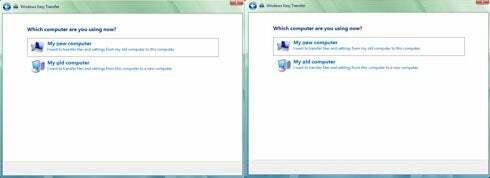
Odaberite Moje staro računalo na starom računalu i Moje novo računalo na novom računalu - rekli smo vam da je to jednostavno!

Odaberite opciju prijenosnog kabela.

Pričekajte da vaša računala uspostave komunikaciju.
Do sada su dva procesa neovisna. Dakle, možete proći do ove točke na jednom računalu, a zatim otići na drugo računalo i doći do iste točke gdje oboje čekaju komunikaciju. Zatim morate priključiti kabel i dva računala će početi komunicirati. Ili, naravno, možete to učiniti istovremeno kao ja.

Na starom računalu odaberite želite li prenijeti sve, samo datoteke i mape specifične za korisnika ili odaberite napredno da biste odabrali točno ono što želite prenijeti. U mom primjeru odabrao sam naprednu opciju.
Od ovog trenutka nadalje ne morate reći svom novom računalu da bilo što radi, i samo će strpljivo čekati da se proces prijenosa pokrene sa vašeg starog računala.

Na starom računalu odaberite korisnike, postavke, datoteke i mape koje želite prenijeti.
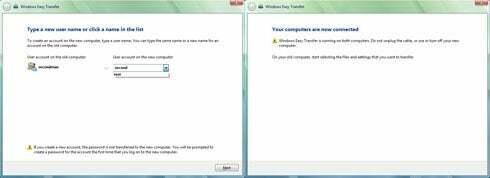
Sada morate mapirati korisnike na starom računalu s onima na novom računalu. Ako ste već postavili korisničke račune na svom novom računalu, jednostavno odaberete korisnika na starom računalu i korisnika na novom računalu i oni su sada povezani. Inače možete jednostavno stvoriti novi račun na novom računalu upisivanjem imena novog računa s desne strane.

Odaberite na koje pogone želite kopirati - ovo nisam koristio. Pritisnite sljedeći i prijenos počinje.

Prijenos u tijeku.

Prijenos dovršen.
Kao što vidite, proces je prilično jednostavan i, budući da je USB 2.0, također je brz. Također, oni od vas koji poznaju Vistu znat će da se način na koji su korisnici i dokumenti organizirani u Visti razlikuje od onog u XP -u. Nestalo je korištenje "Moje" ispred mapa dokumenata/glazbe/videa, a zbunjujuću mapu Dokumenti i postavke sada je zamijenila mnogo jednostavnija mapa Korisnici. Srećom, ovaj softver za vas tumači sve te promjene. Dakle, tamo gdje ste izvorno možda imali svoju glazbu pohranjenu u C: Dokumenti i PostavkeVašeMoje dokumenteMoja glazba, Easy Transfer premjestit će je u odgovarajuću mapu C: UsersYourNameMusic.
Softver je jako dobar, ali nije sveznajući pa ako program ne pohranjuje njegovu konfiguraciju datoteke na standardnim mjestima (npr. C: Dokumenti i Podaci o aplikaciji vašeg imena), tada mogu promašiti ih. Najjednostavniji način da to provjerite je da testirate sve svoje programe nakon što izvršite prijenos. Ako nešto ne radi ispravno, možda ćete se morati obratiti prodavaču softvera kako biste saznali kako se njihov softver organizira.
"'Presuda"'
Iako postoje i drugi načini pokretanja procesa prijenosa, upotreba kabela najbrži je i jedini način prijenosa s XP -a na Vista. Dakle, u kombinaciji s cijenom ispod 20 GBP, tražite dobitnu kombinaciju.
Dakle, ako planirate nadogradnju na Vista, ali se ne možete suočiti s mogućnošću pronalaženja, sortiranja i kopiranjem svih vaših podataka, tada je rješenje Belkin Easy Transfer Cable za Windows Vista za tebe.
Pouzdana ocjena
Zašto vjerovati našem novinarstvu?
Osnovana 2004., Trusted Reviews postoji kako bi našim čitateljima dala temeljite, nepristrane i neovisne savjete o tome što kupiti.
Danas u svijetu imamo 9 milijuna korisnika mjesečno, a godišnje procjenjujemo više od 1.000 proizvoda.



